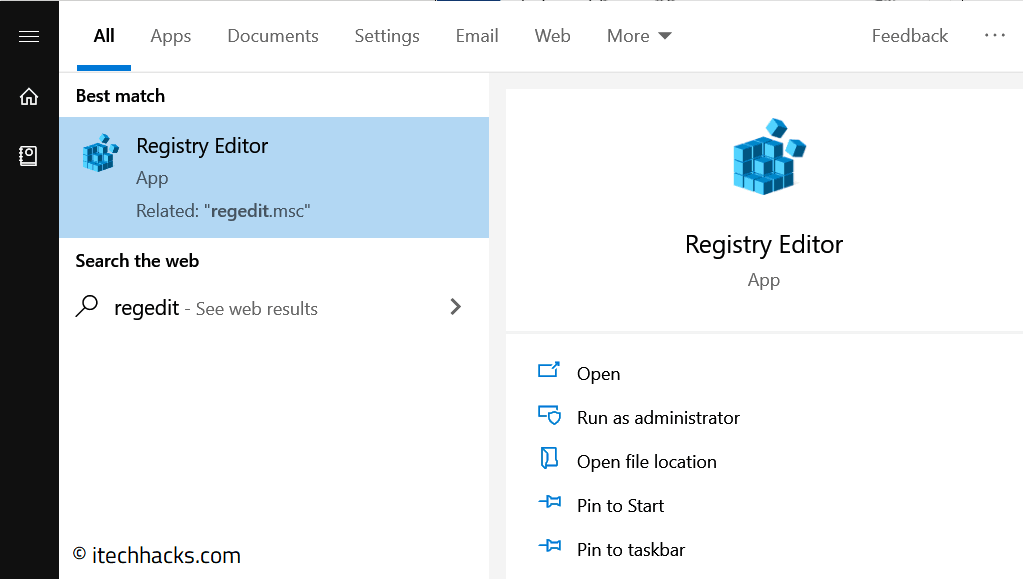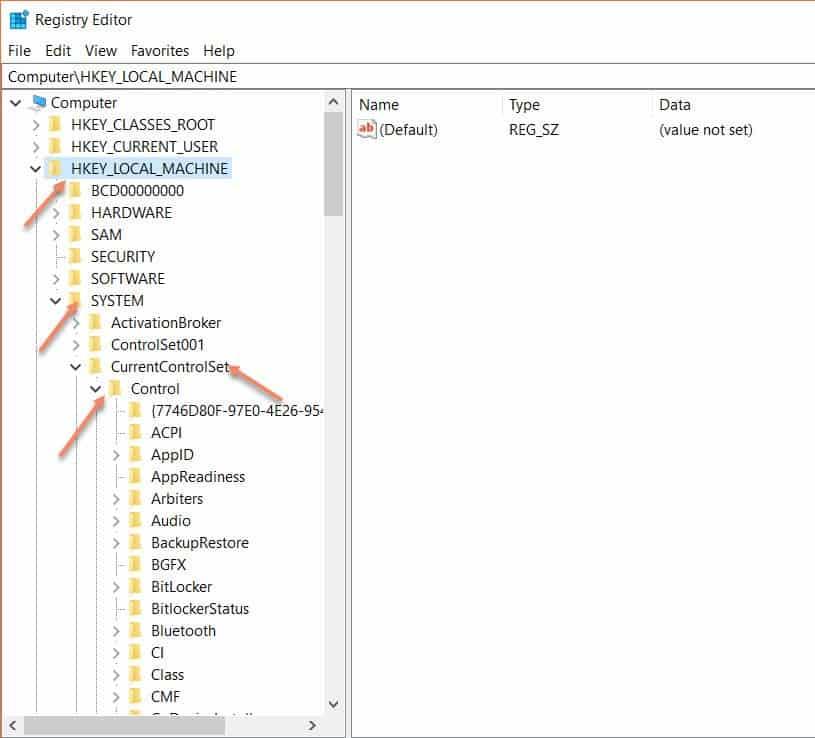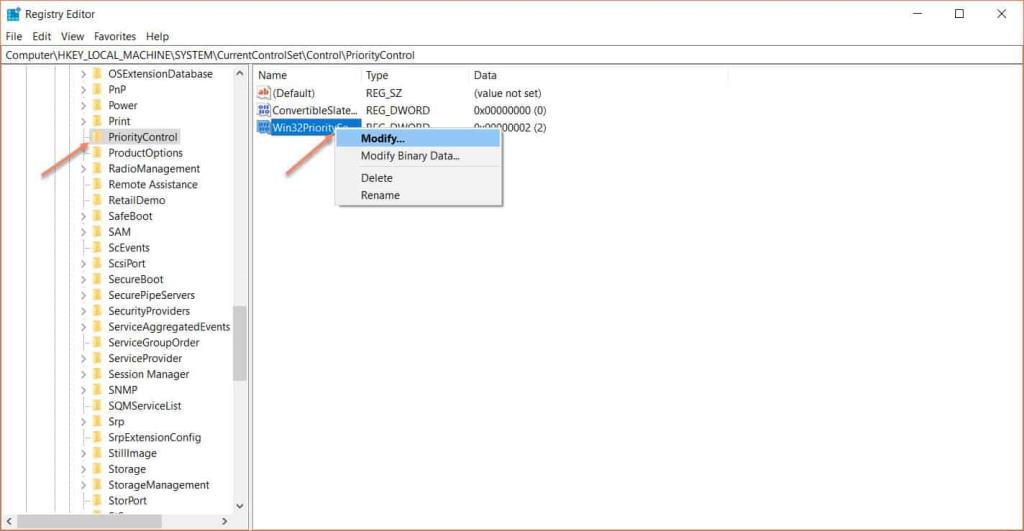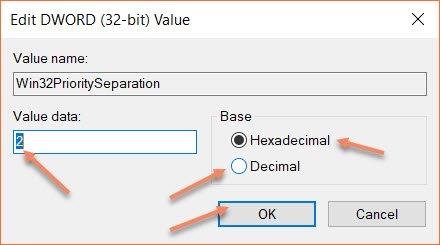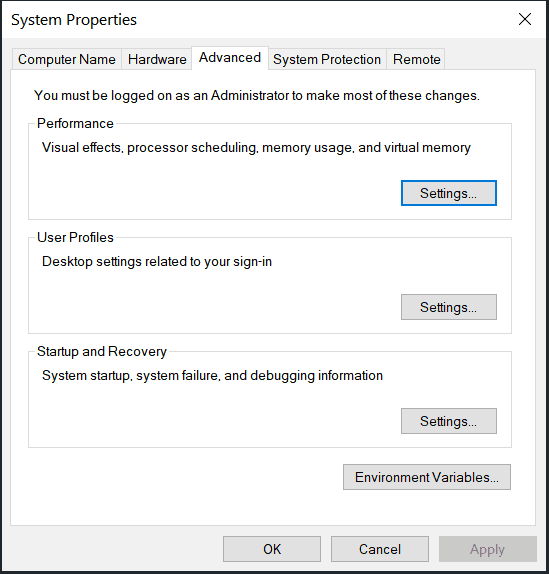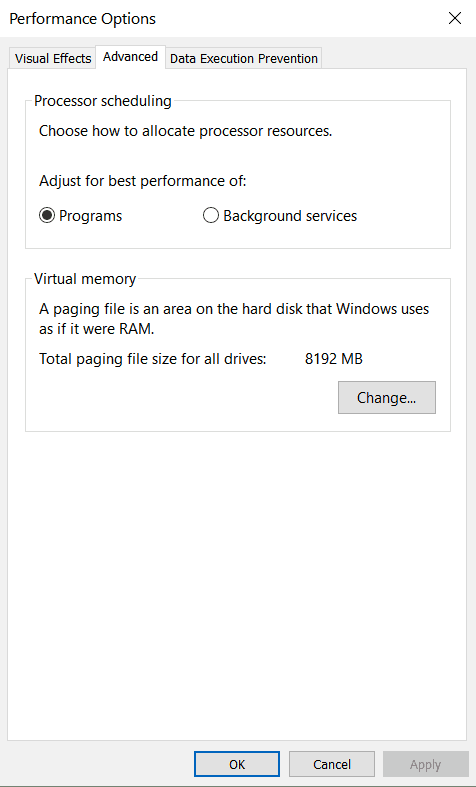Hai un problema di memoria insufficiente nel tuo PC Windows 10?. Qui, in questo articolo abbiamo spiegato tutto sulla separazione delle priorità di Win32 e su come utilizzare la separazione delle priorità di Win32 per allocare più memoria a un'attività particolare nel 2022.
Separazione delle priorità Win32 in Windows 10: quale sistema operativo state utilizzando? Sono finestre? Mac? o qualsiasi distribuzione Linux ? Facci sapere nella sezione commenti qui sotto. So che la maggior parte di voi ragazzi sono utenti di Windows. Non è vero? Windows diventa un enorme successo grazie alla sua semplice interfaccia utente che consente a chiunque di lavorare su una macchina Windows. Anche le persone senza istruzione ed esperienza possono avere familiarità con Windows a una velocità maggiore rispetto a qualsiasi altro sistema operativo.
D'altra parte, le finestre hanno molti inconvenienti quando le prestazioni sono la tua preoccupazione principale. Una volta che hai familiarità con Linux, ne comprendi la potenza e le prestazioni. Non sto dicendo che Linux sia migliore di Windows in tutti i modi, ma è meglio in qualche modo. Se provi a utilizzare Windows e Linux sullo stesso PC, capirai la differenza nel modo in cui Linux è efficace nell'utilizzo della memoria rispetto a Windows 10 .
Ma puoi sfruttare appieno il tuo hardware semplicemente modificando alcune impostazioni in Windows. La separazione delle priorità di Win32 è solo una modifica nel tuo PC Windows che puoi fare, da cui l'utilizzo della memoria del tuo computer Windows è migliorato. Separazione priorità Win32 : queste parole possono sembrare bizzarre ma il risultato finale nel tuo computer che esegue la finestra è strabiliante.
Leggi anche: Come risolvere il problema di utilizzo del disco al 100% in Windows 8/10?
Contenuti:
Che cos'è la separazione delle priorità di Win32?
Questa separazione delle priorità di Win32 non ti dà altro che la possibilità di pianificare il processo che è in background o in primo piano. Puoi impostare la priorità alle tue applicazioni in primo piano che migliorano notevolmente le prestazioni del tuo PC. Win32 Priority Separation consente di specificare la strategia di ottimizzazione del tempo di utilizzo del processore in background.
Perché dobbiamo sprecare la nostra potenza della CPU su alcune app in background inutilizzate? Invece, possiamo usare quel succo extra per velocizzare le applicazioni su cui stiamo attualmente lavorando.
Se ti stai chiedendo come fare tutte queste cose per migliorare le prestazioni del tuo PC Windows, non preoccuparti, ti abbiamo coperto da zero. Per eseguire la separazione delle priorità di Win32 in Windows 10 , leggi questo articolo completamente e saprai come farlo senza problemi. Senza perdere altro tempo, iniziamo effettivamente la guida su Come modificare la separazione delle priorità di Win32 in Windows 10 ?
Leggi anche: Come inserire nella whitelist Googleupdate.exe per Windows 7/8/10
Come modificare la separazione delle priorità di Win32 in Windows 10
Come modificare la separazione delle priorità di Win32 in Windows 10
Metodo n. 1: separazione delle priorità di Win32 utilizzando Regedit
PASSO 1: Fare clic sul pulsante Start, digitare Esegui e premere Invio. OPPURE premere il pulsante Windows e R insieme per aprire la casella Esegui.
PASSO 2: Digita " Regedit " e premi invio per aprire l'Editor del Registro di sistema.
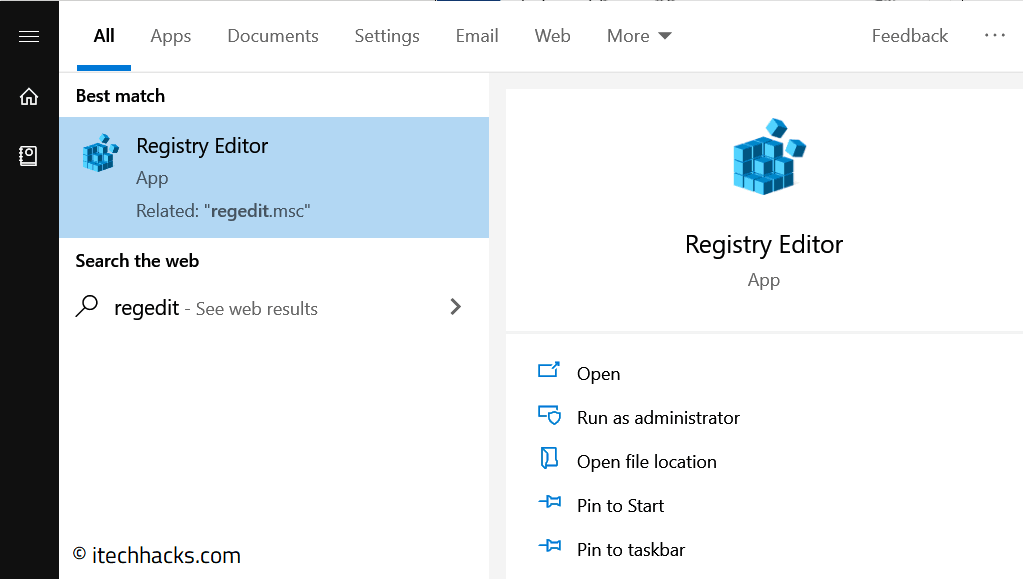
Separazione delle priorità Win32 tramite Regedit
PASSO 3: Nel riquadro sinistro, fai doppio clic sull'icona HKEY_LOCAL_MACHINE .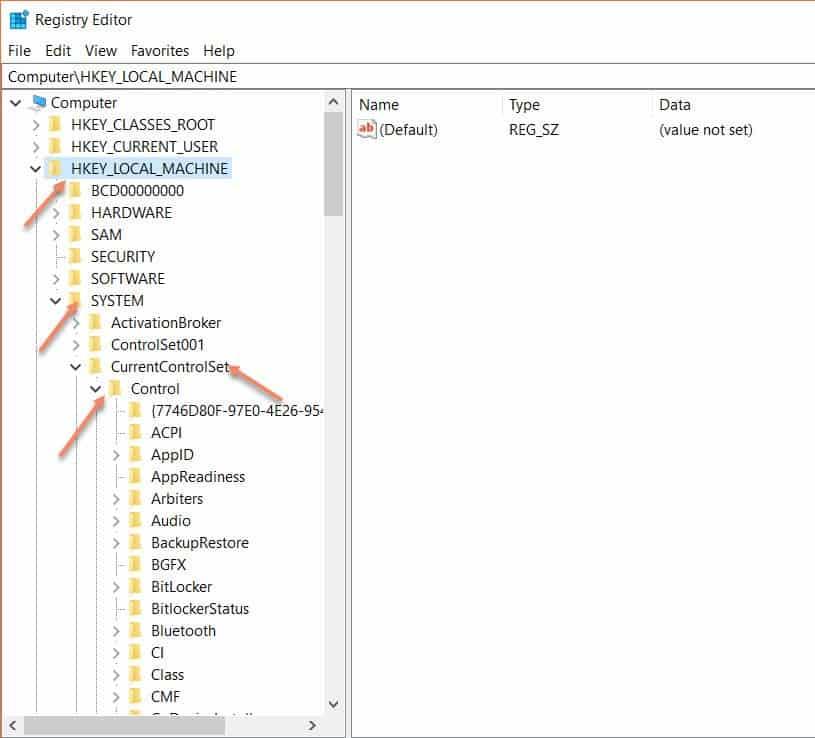
PASSO 4: Vai alla cartella ' SISTEMA ' e poi vai a 'CurrentControlSet'.
PASSO 5: Ora fai doppio clic sul pulsante di controllo. Passare a Controllo priorità e fare clic con il pulsante destro del mouse sulla separazione Win32priority e premere il pulsante Modifica.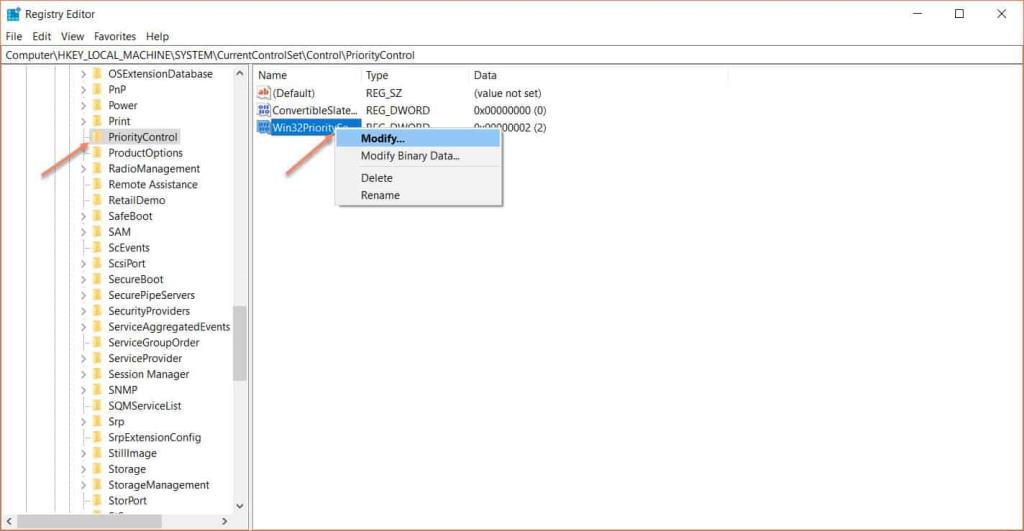
PASSO 6: Modifica il valore esadecimale su 26 e il decimale su 38 e premi il pulsante OK.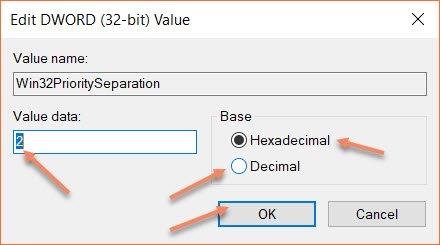
Hai finito con il processo principale di separazione delle priorità di Win32 in Windows 10. È ora di chiudere tutte le applicazioni in esecuzione e riavviare il computer per ottenere prestazioni migliori. Sì! Noterai assolutamente un certo aumento delle prestazioni del tuo PC.
Diamo un'occhiata a un altro metodo che utilizza possiamo anche migliorare le prestazioni del nostro computer Windows.
Leggi anche: Come eseguire il dual boot di Windows 10 con Kali Linux (2020) – Guida completa
Metodo n. 2: separazione delle priorità di Win32 utilizzando i comandi di esecuzione
Il primo metodo sembra strano per molte persone. Potresti pensare che i passaggi del primo metodo siano noiosi e vaghi. Se stai cercando qualcosa di semplice ma fai il lavoro, ecco il secondo metodo per te. Segui i passaggi seguenti per eseguire la separazione delle priorità di Win32.
PASSAGGIO 1: Per eseguire questo metodo, tieni premuto il pulsante Windows e R per aprire la finestra di dialogo ESEGUI .
PASSO 2: Digita " sysdm.cpl " nella finestra di dialogo Esegui e premi invio.
PASSAGGIO 3: Nella schermata seguente, vai alla scheda Avanzate e fai clic sulle impostazioni che si trovano nella categoria delle prestazioni.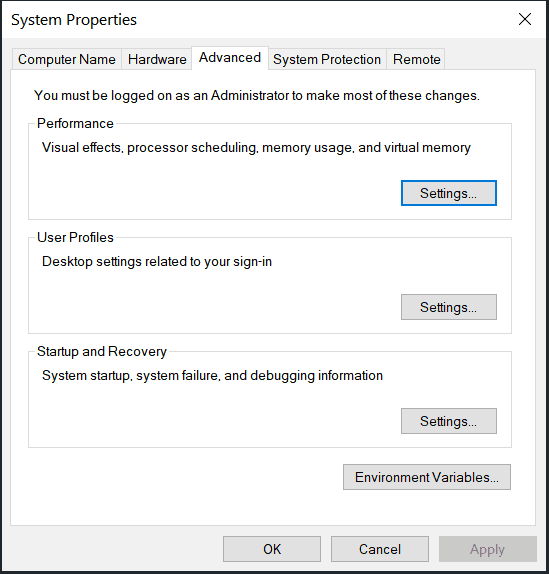
PASSAGGIO 4: Nella schermata successiva è necessario modificare il pulsante di opzione sui programmi dei servizi in background per migliorare le prestazioni dell'applicazione in primo piano. Una volta scelta questa opzione, puoi premere il pulsante OK per salvare le modifiche.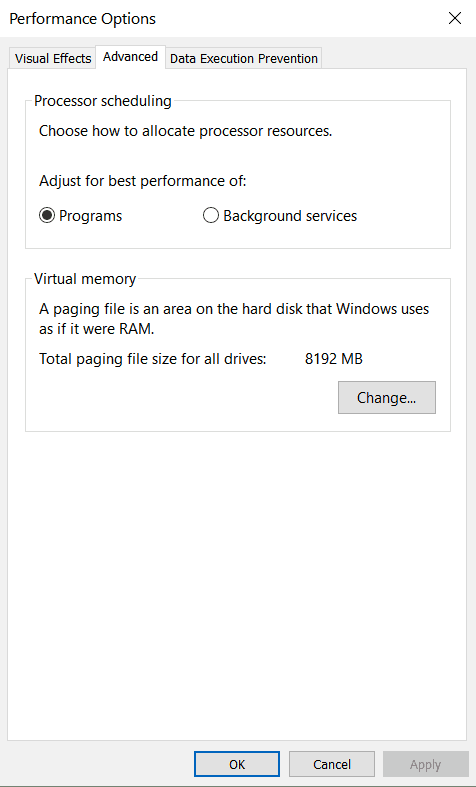
Successivamente, è necessario riavviare il computer Windows per vedere alcune modifiche alle prestazioni sul computer. ci auguriamo che noterai alcuni picchi nelle prestazioni del tuo computer utilizzando uno dei metodi sopra menzionati.
Leggi anche: Come disabilitare la telemetria di compatibilità Microsoft Windows 7/8/10
Conclusione:
Questo è praticamente tutto per la separazione delle priorità di Win32 nell'articolo di Windows 10 (2021). Se hai domande su questo articolo puoi sempre farcelo sapere pubblicando la tua domanda nella sezione commenti. Risponderemo alla tua domanda il prima possibile. Inoltre, facci sapere quale metodo ti piace di più nella sezione commenti.
Se vuoi aiutarci, condividi questo articolo con tutti i tuoi amici e familiari. Puoi anche guardare le nostre pagine sui social media e fornire supporto lì. Se hai qualche suggerimento, non esitare a farcelo sapere utilizzando la nostra pagina dei contatti. Il nostro team non vede l'ora di migliorare il nostro sito in base ai tuoi suggerimenti. Grazie mille per aver letto. Ci vediamo ragazzi al prossimo. Saluti!
Iscriviti alla nostra newsletter via e-mail per aggiornamenti tecnologici immediati a portata di mano. Prendi in considerazione l'iscrizione, è gratis! Ti assicuriamo di non spammare la tua casella di posta.